Mac でスクロール方向を逆にする方法

Mac のスクロール方向を逆にしたいですか?または、マウスのスクロール方向を独立させたい場合もあります。その方法についてはガイドをご覧ください。

Appleが完璧の典型であると言うことは、それでも控えめな表現です。アップルが提供する製品やサービスに関係なく、最新の技術的進歩を考慮して最大限の卓越性を備えて刻まれています。Apple Musicは、そのようなサービスの1つであり、長年にわたって私たちの絶え間ない音楽ソースとなっています。iPhoneにはさまざまなサードパーティ製アプリがインストールされている可能性がありますが、AppleMusicは私たちの心の中心です。
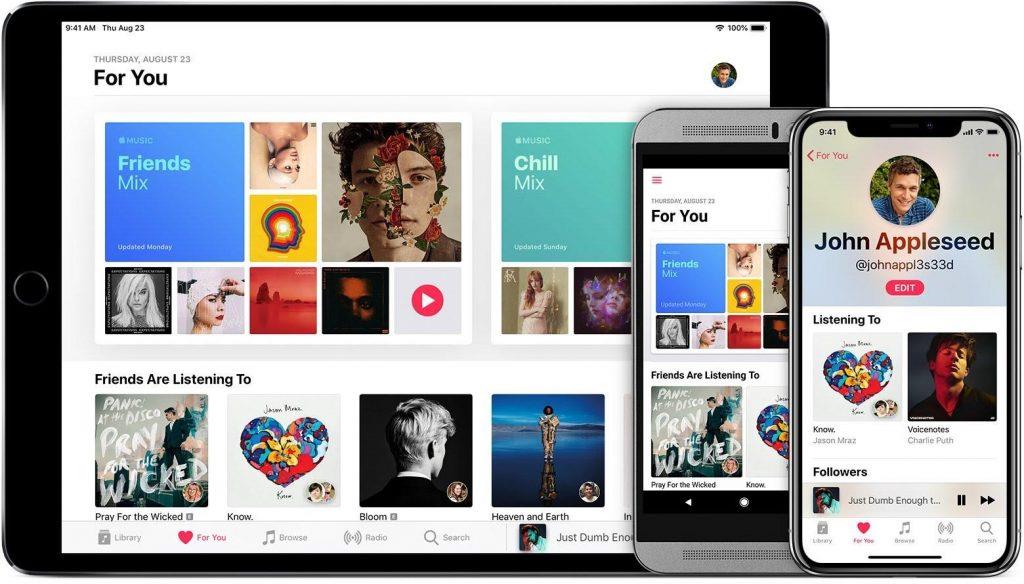
ここにあなたが知らなかったかもしれないいくつかのAppleMusicの秘訣と秘訣があります。(まだ)
Apple Musicアプリのいくつかの隠された機能を調べて、音楽のリスニング体験をよりロッキングでパワー満載にしましょう。
1.クイックアクセスアルバム名
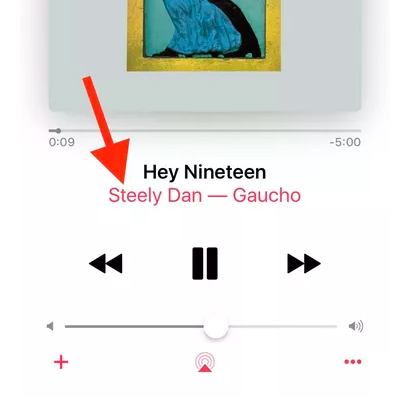
Apple Musicでサウンドトラックを聴いているときはいつでも、アルバム名をすばやく知りたい場合は、[再生中]画面からそれを行うことができます。この便利なハックを知っている人はあまりいませんが、実際には[再生中]パネルからアルバム全体にアクセスできます。現在再生中の曲のタイトルのすぐ下にアルバム名が表示されます。アルバム名をタップするだけで、その特定のアルバムのすべての曲に1回のタップでアクセスできます。
関連項目:-
音楽ビデオを手に入れる方法... Apple Musicは単なるリスニングサービスではなく、提供できるものがたくさんあります。AppleMusicでは...
2.ライブラリをカスタマイズする
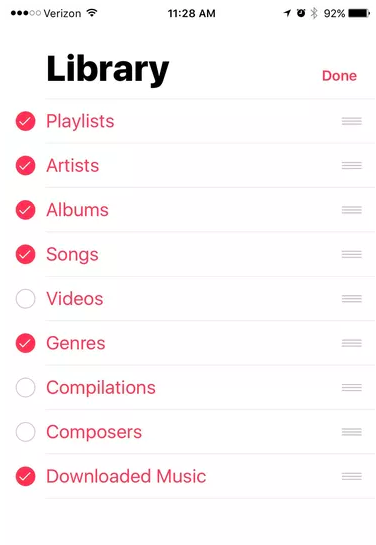
はい、設定を微調整することになると、私たちは皆、大げさな怠惰な頭になる傾向があります。さて、あなたのアップルミュージックライブラリをカスタマイズするのはほんの数秒かかりますが、それはあなたの音楽リスニング体験を劇的に改善します。Apple Musicを起動すると、曲、アルバム、アーティストなど、最初に画面に表示される見出しはほとんどありません。このリストをカスタマイズする場合は、右上隅にある[編集]オプションをタップして、リストから保持または削除するアイテムを選択します。
3.3Dジェスチャを最大限に活用する
3Dタッチ対応のiPhoneをお持ちの場合は、AppleMusicで正しく使用する必要があります。たとえば、アプリ内で曲のタイトルを強く押すと、「プレイリストから削除、プレイリストに追加」などのクイックオプションが表示されます。また、Apple Musicライブラリにいる間は、ワンタップで「次を再生」キューに直接曲を入れることができます。
4.後で再生する
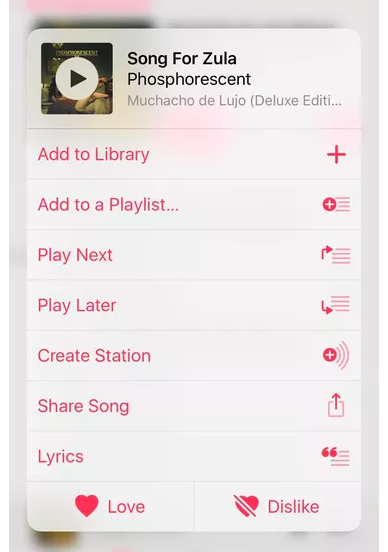
私たちのほとんどは、AppleMusicの「後で再生」機能について共通の印象を持っています。「後で再生」オプションをタップすると、「次を再生」トラックの直後に再生されると想定されますが、動作は異なります。Apple Musicの「後で再生」オプションを使用すると、そのサウンドトラックが曲のキューの一番下に追加されるため、次回はこのオプションを賢く使用できます。
関連項目:-
iOSでAppleMusicプロファイルを作成する方法... Apple Musicプロファイルを作成し、数回タップするだけでプレイリストを友達と共有する方法を学びます。
5.ラジオ局を作成する
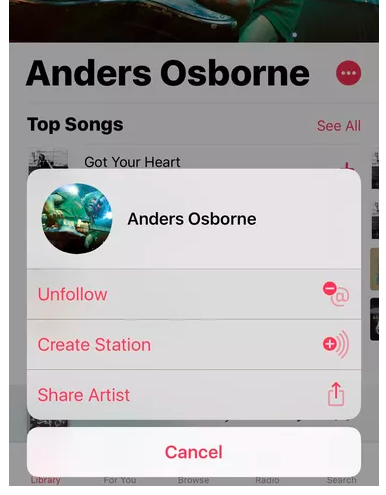
Apple Musicには、私たちを驚かせるさまざまな隠された機能が満載です。たとえば、Apple MusicはPandoraとして機能することもあり、ラジオ局を作成することもできます。はい、そうです!Apple Musicアプリの「ラジオ」セクションで曲名をハードタップした場合は、コンテキストメニューから「ステーションの作成」オプションを選択します。このようにして、お気に入りの曲やアーティストをすべて含むミックスを作成できます。
6.シャッフルして繰り返す
シャッフルとリピートのオプションがAppleMusicのどこに隠されているのか疑問に思ったことはありませんか。ええと、彼らはいつもあなたの目の前にいました。「再生中」ウィンドウから画面を上にスクロールするだけです。
7.Siriの支援を受ける
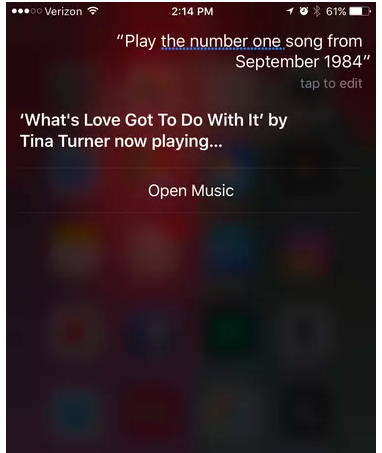
Apple Musicをより楽しいものにするために、DJSiriの助けを借りることができます。Siriに曲やアルバムを再生するように依頼するだけで、Siriはさまざまな高度な結果を提供して選択できます。そして、他の曲と同じように、「Siri、このアルバムのすべての曲を再生して」と言うと、AppleMusicのキューに追加されます。
8.検索フィルターを賢く使用する
Apple Musicアプリでサウンドトラックを検索すると、基本的に2つのオプションがあります。1つはApple Musicで、もう1つは「YourLibrary」です。したがって、次回、特定のサウンドトラックを探しているときは、検索結果を高速化するために[ライブラリ]オプションを選択して、検索ターゲットに焦点を合わせます。
9.EQプロファイルを選択します
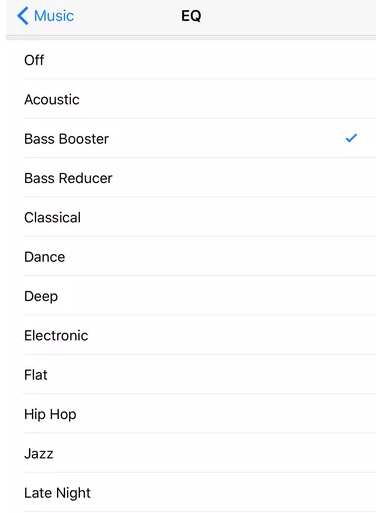
あなたがすべてのビートが重要な音楽マニアなら、あなたの音楽リスニングの好みに応じてEQプロファイルを選択することをお勧めします。[設定]> [音楽]> [EQ]に移動すると、音楽の好みに応じて独自のEQプロファイルを選択できます。
iOSでの音楽鑑賞体験を確実に盛り上げるAppleMusicのヒントとコツがいくつかありました。
Mac のスクロール方向を逆にしたいですか?または、マウスのスクロール方向を独立させたい場合もあります。その方法についてはガイドをご覧ください。
YouTube のマルチオーディオ トラック機能を使用して、同じ YouTube 動画で別のオーディオ言語に切り替える方法を見てみましょう。
Spotify をクリアすると、再生の問題が解決され、携帯電話のストレージが解放されます。 Spotifyのキャッシュをクリアする方法は次のとおりです。
YouTube Music の履歴を表示および削除する方法をお探しですか?この記事を見て、その方法をうまく説明してください。
Microsoft Office の強力な機能を利用しながらコストを節約したいと考えていますか?ここでは、Microsoft Office を無料で入手する 8 つの最良の方法を紹介します。
Galaxy フォンで間違った順序のメッセージが表示されていませんか?それは本来の仕組みではありません。問題を解決しましょう。
デスクトップとモバイルで YouTube の再生速度を変更して、時間を節約し、調べて、効率的にビデオを視聴する方法を学びましょう。
Google カレンダーで誕生日を確認したいですか?連絡先の有無にかかわらず、Google カレンダーに誕生日を追加する方法を説明します。
レトロゲームを携帯機で楽しみたいですか? Steam Deck に EmuDeck をインストールしてエミュレータを簡単に実行するためのガイドを確認してください。
Google アプリでトレンド検索を見るのにうんざりしていませんか? Google アプリ (Android、iOS) とブラウザでそれらを完全にオフにする方法は次のとおりです。









